Co je to hotspot Wi-Fi a jak jej mohu použít?

Předpokládám, že už všichni viděli různé podniky a kávové spoje nabízející „ZDARMA WI-FI Hotspot! “ Myslím, že proto jsem byl překvapen, když se mě přítel nedávno zeptal: „Co je to Wi-Fi? „No,„ Wi “znamená Wireless a„ Fi “znamená… Ehm ... Dobrá otázka!
Co to jméno znamená?
WI-FI (nebo WiFi), jak se ukázalo, tedy nenízkratka nebo krátkodobé žargony pro cokoli. Když byla technologie původně vynalezena „The Wi-Fi Alliance“ (více geeků), rozhodli se, že „Wi-Fi“ znělo lépe než IEEE 801.11, takže si vybrali. Také si mysleli, že je chytlavá a zněla trochu jako známá Hi-Fi technologie. Takto se zrodilo Wi-Fi!
Co dělá Wi-Fi?
Wi-Fi se používá stejně jako běžná síťpřipojení, s výjimkou bez vodičů. Nejčastěji (ale ne vždy) se používá k připojení počítače k vysokorychlostnímu připojení k internetu buď doma, nebo na Wi-Fi hotspotu.
A co je Wi-Fi hotspot?
Wi-Fi hotspot je pouze termín používaný k popisuoblast nebo podnik (kavárna, autobus atd.), které mají dosah, který je přístupný bezdrátovému vysílacímu zařízení, obvykle nazývaný bezdrátový směrovač. Svůj domácí si můžete rychle nastavit zakoupením bezdrátového routeru a podle jeho pokynů k nastavení. Obecně však platí, že pokud se přihlásíte k odběru vysokorychlostní internetové služby, modem, směrovač / přepínač, který poskytují, má obvykle vestavěné Wi-Fi, takže před tím, než vyjdete ven, zkuste to ztratit. Pokud však z nějakého důvodu je váš poskytovatel internetových služeb levný a ne pokud jsou připojeny, poskytují zařízení Wi-Fi CapableChcete-li si službu objednat, možná si ji budete chtít zakoupit. Při nákupu jednoho je důležité si uvědomit, že bezdrátový N (nebo 802,11 N) nabízí v době psaní tohoto článku největší dosah, rychlost a stabilitu. Ne všechna zařízení jsou kompatibilní s N, takže G (802.11 G) je další dobrá alternativa.
Jak mohu používat Wi-Fi?
Než budete mít přístup k síti Wi-Fi, budetepotřebují bezdrátovou síťovou kartu / čip. Většina nových notebooků, notebooků, mobilních počítačů (jak se jim dnes říká ????) a kapesních zařízení (mobilní telefony, iPhony, dokonce i Nintendo Wii) obsahuje vestavěný bezdrátový čip. Můžete si také zakoupit bezdrátovou kartu nebo zařízení USB a připojit ji k zařízení. Wi-Fi je v těchto dnech běžné, takže existuje spousta možností.
Dále musíte najít veřejný hotspot Wi-Fi (annechráněná bezdrátová síť vysílaná prostřednictvím rádia Wi-Fi na krátké vzdálenosti.) Jakmile jste v takovém dosahu, měli byste se k němu snadno připojit, protože většina moderních zařízení vás upozorní, že je k dispozici síť WiFi. Můžete se také připojit k soukromému nebo zabezpečenému hotspotu (WEP, High SpeedWPA, WPA2), ale bude to vyžadovat znát správné klíče / heslo.
Je WiFi síť bezpečná?
Před připojením k jakékoli síti byste měli znát rizika a výhody, které z toho plynou. Obvykle to vypadá u většiny nechráněných sítí.
Výhody:
- Pohodlné a poněkud vysokorychlostní připojení k internetu
- Rychlejší než telefonické připojení, hrana nebo dokonce 3G
- VPN a HTTPS jsou stále většinou zabezpečené
- Pokud má vaše zařízení firewall (a je povoleno), měli byste být v pořádku (99% času)
Nevýhody:
- Virus Attack / Device Hacking - V závislosti na konfiguraci vašeho mobilního zařízení / PC mohou ostatní lidé být schopni zaútočit na vaše zařízení, zatímco je připojeno k Wi-Fi.
- Krádež dat - Nešifrovaná data, jako je surfování na vašem účtu GMAIL, se mohou těšit, protože se přenášejí sem a tam mezi sítí Wi-Fi a sítí Wi-Fi.
- Krádež účtu - Webmail, MySpace, YouTube, FaceBook atd. A další přihlašovací údaje mohou být ukradeny jinými lidmi v síti, pokud nejsou šifrovány.
- Doporučuji používat poskytovatele VPN vždypři připojení k veřejnému hotspotu Wi-Fi. PrivateInternetAccess je můj absolutně oblíbený poskytovatel VPN. Funguje na všech platformách a je velmi bezpečný a levný, pokud si zakoupíte roční plán.
Co třeba groovy Wi-Fi How-To?
Dobře, řekněme tedy, že jste u kávy aNabízejí bezplatné Wi-Fi. Jak se připojíte? Některé počítače jsou automaticky nakonfigurovány pro připojení k jakékoli bezdrátové síti v okolí. V takovém případě se k němu připojíte bez přemýšlení. Pokud ne, obvykle budete mít malou ikonu bezdrátového počítače v pravém dolním panelu na obrazovce s červeným x poblíž. (Systémy založené na systému Windows)
1. Dvojklik the Ikona bezdrátové sítě na hlavním panelu

Objeví se nové okno; na této obrazovce, vybude moci vybrat bezdrátovou síť, ke které se bude připojit. Typicky firma pojmenuje svoji síť nebo SSID podle své společnosti. Osobně bych se připojil ke kterékoli síti, která má nejzelenější pruhy, protože to ukazuje silné spojení.
2. Klikněte na desired síť pak Klikněte na Připojit
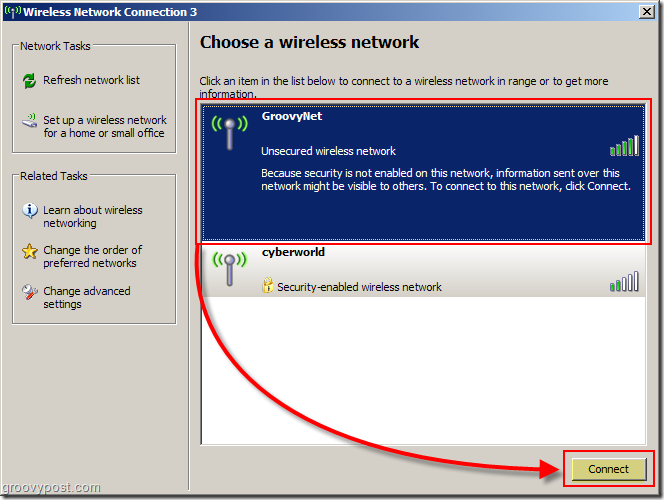
3. Může se objevit varovná obrazovka upozorňující na nezabezpečené sítě; Klikněte na Přesto pokračovat

Vše hotovo! Nyní byste měli říci, že jste připojeni, a malé červené x zmizí z ikony na hlavním panelu

Užijte si Groovy Wi-Fi a pokud máte stále problémy s připojením, můžete své dotazy zveřejnit na našem bezplatném fóru technické podpory Společenství.
Být v bezpečí!
Značky: Wi-Fi, zabezpečení, návod, bezdrátové, 802.11










Zanechat komentář